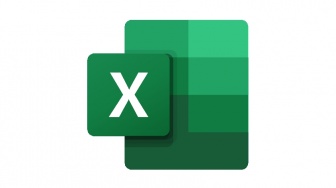Suara.com - Rumus VLOOKUP Excel digunakan untuk mencari data tertentu secara vertical atau menurun ke bawah.
Dalam menjalankan program Excel ada berbagai macam rumus Excel yang harus kamu kuasai agar mempermudah dalam menyelesaikan pekerjaan.
Salah satu rumus yang harus kamu kuasai adalah rumus VLOOKUP.
Bentuk penulisan rumus VLOOKUP yaitu =VLOOKUP(NilaiYangDiCari, TabelReferensi, NomorKolom, [RangeLookup]).
NilaiYangDiCari merupakan nilai yang ingin kamu cari pada kolom pertama sebuah tabel atau kolom paling kanan dari TabelReferensi.
TabelReferensi adalah sebuah tabel referensi data dimana NilaiYangDicari berada pada kolom pertama tabel data ini.
![Ilustrasi program Microsoft Excel. [Shutterstock]](https://media.suara.com/pictures/653x366/2019/03/11/57895-microsoft-excel.jpg)
NomorKolom merupakan Nomor kolom dari argumen TabelReferensi yang mengandung nilai data dan akan diambil nilai yang sebaris dengan posisi NilaiYangDicari pada kolom pertama.
RangeLookup diisi dengan nilai logika TRUE atau FALSE yang menujukkan tipe pencarian.
Nilai logika TRUE akan menemukan NilaiYangDiCari pada TabelReferensi pencarian dengan hasil yang mendekati.
Baca Juga: Cara Membuat Background Microsoft Excel
Sedangkan nilai logika FALSE akan menemukan NilaiYangDiCari pada TabelReferensi pencarian yang sama persis, jadi apabila tidak ditemukan nilai kecocokan maka Vlookup akan menghasilkan pesan error berupa tanda #NA!.